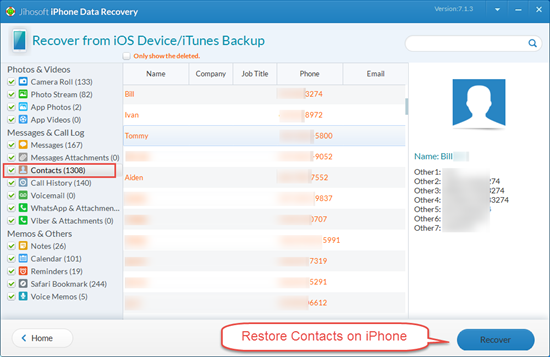[¡Resuelto!] Cómo arreglar “iTunes no se pudo conectar a este iPhone. Se produjo un error desconocido (0xE8000015) “?
Casos:
- “Olvidé mi contraseña de iPhone y ahora mi iPhone está deshabilitado. Cuando intenté conectarme a iTunes en mi computadora portátil, recibí un error 0xE8000015, ¿qué debo hacer?”
- “Mi teléfono estaba bloqueado, así que traté de conectarlo a iTunes en mi computadora portátil, así que lo hice, pero una advertencia indica que se produjo un error 0xE8000015.
¿Cómo reparar el código de error 0xe8000015? ”
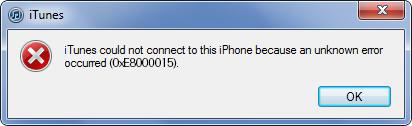
¿Por qué la gente recibe el error 0xE8000015?
El Error 0xE8000015 siempre ocurre cuando conecta un iPhone deshabilitado / bloqueado a iTunes en la PC. En realidad, cuando ingresas el código incorrecto muchas veces, tu iPhone se desactivará / bloqueará. Y cuando conectas el iPhone deshabilitado a una computadora que intenta resolver el problema a través de iTunes, recibes una advertencia como esta: “iTunes no se pudo conectar a este iPhone. Se produjo un error desconocido (0xE8000015) “. Entonces, ¿cómo reparar el error 0xE8000015?
Cómo arreglar el código de error 0xE8000015?
- Asegúrese de que iTunes se haya actualizado a la última versión.
- Conecte el iPhone a la computadora y ejecute iTunes. Si aparece una advertencia que dice “¿Confiar en esta computadora?” en la pantalla del iPhone, haga clic en “Confiar” para continuar.
- Active el Modo de recuperación cuando esté conectado a la computadora. Si no sabe cómo hacerlo, siga los pasos a continuación:
- En iPhone X, iPhone 8 (Plus): Presione y suelte el botón Subir volumen rápidamente> presione y suelte rápidamente el botón Bajar volumen> presione y mantenga presionado el botón lateral (también conocido como Wake / Sleep) hasta que aparezca el logotipo de iTunes en la pantalla .
- En el iPhone 7 (Plus): Presione simultáneamente y mantenga presionado el botón lateral (también conocido como el botón Activar / Suspender) y el botón Bajar volumen hasta que aparezca el logotipo de iTunes en la pantalla.
- En iPhone 6s o anterior iPhone: Presione simultáneamente y mantenga presionados los botones Inicio y Activar / Suspender hasta que aparezca el logotipo de iTunes (no el logotipo de Apple) en la pantalla.
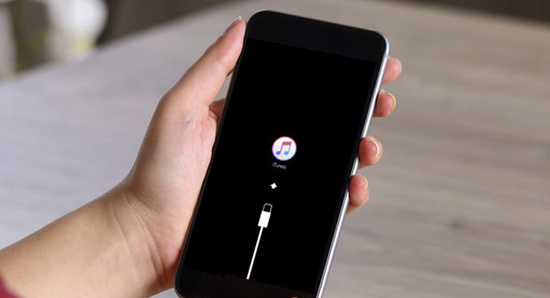
- Vuelva a su computadora y recibirá un mensaje para elegir Restaurar o Actualizar, luego elija Restaurar.
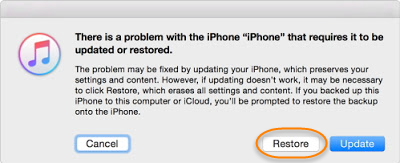
- Habrá otro mensaje que le advierte que la restauración de iPhone a su configuración de fábrica borrará los medios y otros archivos, luego debe confirmarlo haciendo clic en el botón “Restaurar”. Espere hasta que el proceso termine. Si lleva más de 15 minutos, su dispositivo saldrá del modo de recuperación y deberá repetir los pasos 2 y 3.
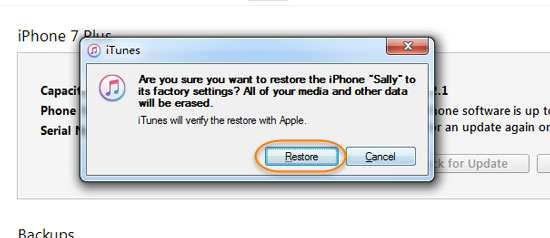
Consejo: No hay más remedio que restaurar tu iPhone a su configuración de fábrica si quieres acceder al iPhone deshabilitado. Sin embargo, el proceso de restauración definitivamente eliminará los medios y otros datos de su iPhone. Si no tiene un archivo de copia de seguridad para volver a cargar en su iPhone después del restablecimiento de fábrica, puede probar Recuperación de Datos iOS, que lo ayudará a recuperar los archivos multimedia borrados, así como otros datos como contactos, mensajes, conversaciones de WhatsApp, notas, notas de voz y más desde tu iPhone.